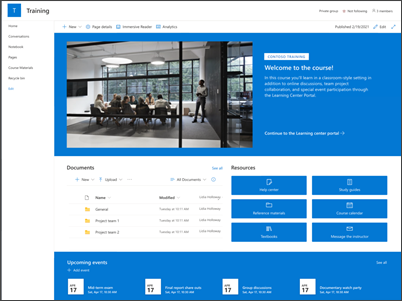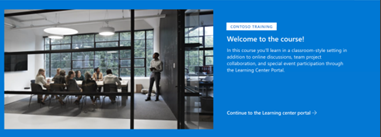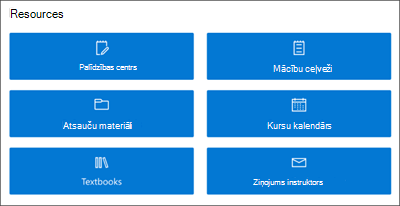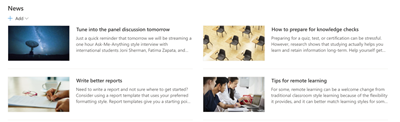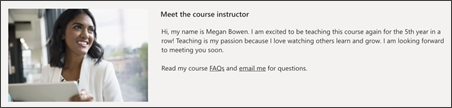Apmācības un kursu vietnes veidne ir grupas vietne, kas kalpo kā iekšēja jūsu apmācības kursa sākumlapa. Sagatavojiet mācību kursa dalībniekus un skolēnus konkrētām mācību iespējām, kopīgojot kursa resursus, jaunumus un pasākumus.
Šajā rakstā varat uzzināt par elementiem, kas atrodas SharePoint apmācības un kursu vietnes veidnē un kā varat pielāgot vietni, lai tā būtu pielāgota.
Vietnes līdzekļi
-
Pielāgojama vietne, kurā jau sākotnēji ir attēli, tīmekļa daļas un saturs, lai, veicot pielāgojumus atbilstoši jūsu organizācijas vajadzībām, iedvesmotu vietnes redaktorus.
-
Apsveriet iespēju savienot apmācību un kursu vietnes veidni pārī ar mācību centrālā un apmācības un izstrādes grupas vietnes veidnēm.
Piezīmes.:
-
Organizācijām, kuras ir pieteiktas piedalīties mērķa laidiena programmā, dažas funkcijas tiek ieviestas pakāpeniski. Tas nozīmē, ka šis līdzeklis vēl nav redzams vai tas var izskatīties citādi, nekā aprakstīts palīdzības rakstos.
-
Ja kādu veidni lietojat esošai vietnei, jūsu saturs netiks automātiski sapludināts ar jauno veidni. Tā vietā esošais saturs tiks saglabāts kā lapas dublikāts sadaļā Vietnes saturs.
Vispirms izpildiet norādījumus, kā pievienot veidni jaunai vai esošai vietnei.
Piezīme.: Lai pievienotu šo veidni savā vietnē, jums ir jābūt vietnes īpašnieka atļaujām.
Izpētiet iepriekš aizpildītu vietnes saturu, tīmekļa daļas un lapas un izlemiet, ko vēlaties pielāgot, lai saskaņotu ar savas organizācijas zīmolu, balss un kopējo biznesa mērķi.
Iepriekš aizpildītas vietnes lapas:
-
Sākumlapa — reklāmas vieta skatītājiem, kas var iesaistīties kursa jaunumu, pasākumu un resursu izzēšanā.
-
Sarunas — izveido savienojumu ar koplietojamu grupas aizstājvārdu un grupas kalendāru programmā Outlook. Savienojiet šo vietni ar Microsoft 365 grupu, lai pievienotu reāllaika tērzēšanu lietojumprogrammā Microsoft Teams.
-
Piezīmju grāmatiņa — izveido savienojumu ar koplietojamu OneNote.
-
Lapas — ļauj viegli piekļūt lapām kursa vietnē.
-
Kursa materiāli — dokumentu bibliotēka, kas organizē un droši saglabā kursa resursus.
-
Atkritne — nodrošina piekļuvi nesen atmestam grupas saturam.
Kad esat pievienojis apmācību un kursu vietnes veidni, pienācis laiks to pielāgot un pielāgot.
Piezīme.: Lai rediģētu SharePoint vietni, jums jābūt vietnes īpašniekam vai vietnes dalībniekam.
|
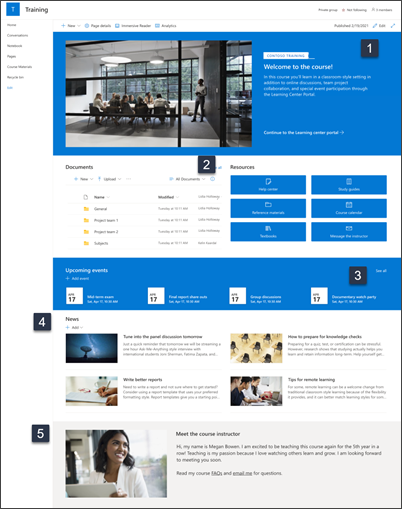 |
Pielāgojiet savas vietnes izskatu, navigāciju, tīmekļa daļas un saturu atbilstoši skatītāju un organizācijas vajadzībām. Veicot pielāgojumus, pārliecinieties, vai vietne ir rediģēšanas režīmā, lapas augšējā labajā stūrī atlasot Rediģēt. Darba laikā saglabājiet kā melnrakstu vaiatkārtoti publicējiet izmaiņas, lai padarītu rediģējumus redzamus skatītājiem.
1. Hero tīmekļa daļas rediģēšana, lai parādītu kursa mērķus
-
Vispirms atlasiet Hero tīmekļa daļu un izvēlieties Rediģēt.
-
Pēc tam izvēlieties slāņu un elementu opcijas, kas vislabāk atbilst organizācijas vajadzībām.
Uzziniet vairāk par Hero tīmekļa daļas izmantošana.
2. Izmantojiet ātro saišu tīmekļa daļas, lai nodrošinātu piekļuvi resursiem
-
Naviģējiet uz tīmekļa daļu Ātrās saites, atlasiet saiti un pēc tam noklikšķiniet uz Rediģēt.
-
Rediģējiet saiti, virsrakstu, ikonu un aprakstu, ja nepieciešams.
-
Lai pievienotu saiti, atlasiet + Pievienot saites.
Skatiet dažādus izkārtojumus un uzziniet vairāk par ātro saišu tīmekļa daļas rediģēšanu.
3. Notikumu tīmekļa daļai rediģējiet vai pievienojiet notikumus, lai savienotu personas
-
Rediģējiet tīmekļa daļu, lai noteiktu notikuma avotu unizkārtojumu.
-
Lai pievienotu vai rediģētu notikumus tīmekļa daļā Notikumi, naviģējiet uz tīmekļa daļu Notikumi un atlasiet + Pievienot notikumu.
Uzziniet vairāk par tīmekļa daļas Notikumi izmantošana un rediģēšana.
4. Izmantojiet jaunumu tīmekļa daļu, lai kopīgotu apmācību iespējas un paziņojumus
Lai savā vietnē pievienotu jaunumu ziņas, rīkojieties šādi:
-
Lai sāktu veidot savu ziņu, sadaļā Ziņas atlasiet + Pievienot. Varat sākt aizpildīt tukšu ziņu ziņu lapu.
-
Izveidojiet ziņu ziņu lapu un atlasiet Izlikt, kad esat gatavs kopīgot ar citiem.
Uzziniet vairāk par tīmekļa daļas Ziņas izmantošana.
5. Rediģējiet tīmekļa daļas Attēls un Teksts, lai iezīmētu instruktoru profilus
-
Attēlā atlasiet Rediģēt.
-
Atlasiet Mainīt un augšupielādēt attēlu.
-
Izvēlieties noņemt tekstu virs attēla, ieslēdzot vai izslēdzot vai rediģējot tekstu, atlasot tekstlodziņu.
Uzziniet vairāk par attēlu rediģēšanu, apgriešanu un izmēru maiņu, izmantojot attēla tīmekļa daļu.
Pielāgot izskatu un vietnes navigāciju
Pirms koplietojat savu vietni ar citiem lietotājiem, pabeidziet darbu savā vietnē, nodrošinot, lai lietotāji varētu to atrast, ērti naviģēt pa saitēm un lapām un ātri piekļūt vietnes saturam.
-
Rediģējiet dokumentu bibliotēkas , atjauninot mapju nosaukumusun augšupielādējot resursus.
-
Vietnes navigācijas rediģēšana un pielāgošana.
-
Mainiet savas vietnes izskatu, pielāgojot vietnes dizainu, logotipu, galvenes izkārtojumus un izskatu.
-
Pievienojiet vai noņemiet lapas šajā vietnē vai vietnes navigācijā, lai pielāgotu esošo saturu.
-
Izvēlieties saistīt šo vietni ar centrmezgla vietni savā organizācijā vai, ja nepieciešams, pievienojiet šo vietni esošai centrmezgla vietnes navigācijai.
Kopīgojiet savu vietni ar citiem pēc tam vietnes pielāgošanas, pārbaudes un gala versijas publicēšanas.
-
Atlasiet Iestatījumi un pēc tam Vietnes atļaujas.
-
Pēc tam atlasiet Uzaicināt personas un pēc tam atlasiet Pievienot dalībniekus grupai un pēc tam Pievienot, lai piešķirtu pilnu piekļuvi grupas vietnes saturam, koplietojamiem resursiem, piemēram, grupas Outlook kalendāram un rediģēšanas tiesībām vietnē.
-
Pēc tam atlasiet Uzaicināt personas, pēc tam Kopīgot tikai vietni unpēc tam Saglabāt , lai kopīgotu vietni, bet ne kopīgotu resursus vai vietnes rediģēšanas tiesības.
Uzziniet vairāk par grupas vietnes iestatījumu pārvaldību, vietnes informāciju un atļaujām.
Pēc vietnes izveides un palaišanas nākamais svarīgais posms ir vietnes satura uzturēšana. Pārliecinieties, vai jums ir plāns uzturēt saturu un tīmekļa daļas atjauninātas.
Vietnes uzturēšanas vislabākā prakse:
-
Vietnes uzturēšanas plāns — izveidojiet grafiku, lai nepieciešamības gadījumā pārskatītu vietnes saturu, lai nodrošinātu satura precizitāti un atbilstību.
-
Regulāri publiciet ziņas — izplatīt jaunākos paziņojumus, informāciju un statusu visā organizācijā. Uzziniet, kā pievienot jaunumu ziņu grupas vietnē vai saziņas vietnē un parādīt citiem lietotājiem, kuri izliks paziņojumus, kā viņi var izmantot SharePoint jaunumus.
-
Pārbaudiet saites un tīmekļa daļas — regulāri atjauniniet saites un tīmekļa daļas, lai pārliecinātos, vai izmantojat pilnu vietnes vērtību.
-
Izmantojiet analīzi, lai uzlabotu iesaistīšanos — skatiet vietņu lietojumu, izmantojot iebūvēto lietojuma datu atskaiti, lai iegūtu informāciju par populāru saturu, vietņu apmeklējumiem un daudz ko citu.
-
Periodiski pārskatiet savas vietnes iestatījumus — kad vietne ir izveidota vidē SharePoint, varat veikt vietnes iestatījumu , vietnes informācijas un atļauju izmaiņas.
Papildu pielāgošanas resursi
Uzziniet vairāk par SharePoint vietņu plānošanu, izveidi un uzturēšanu.
Skatiet citas SharePoint vietņu veidnes.